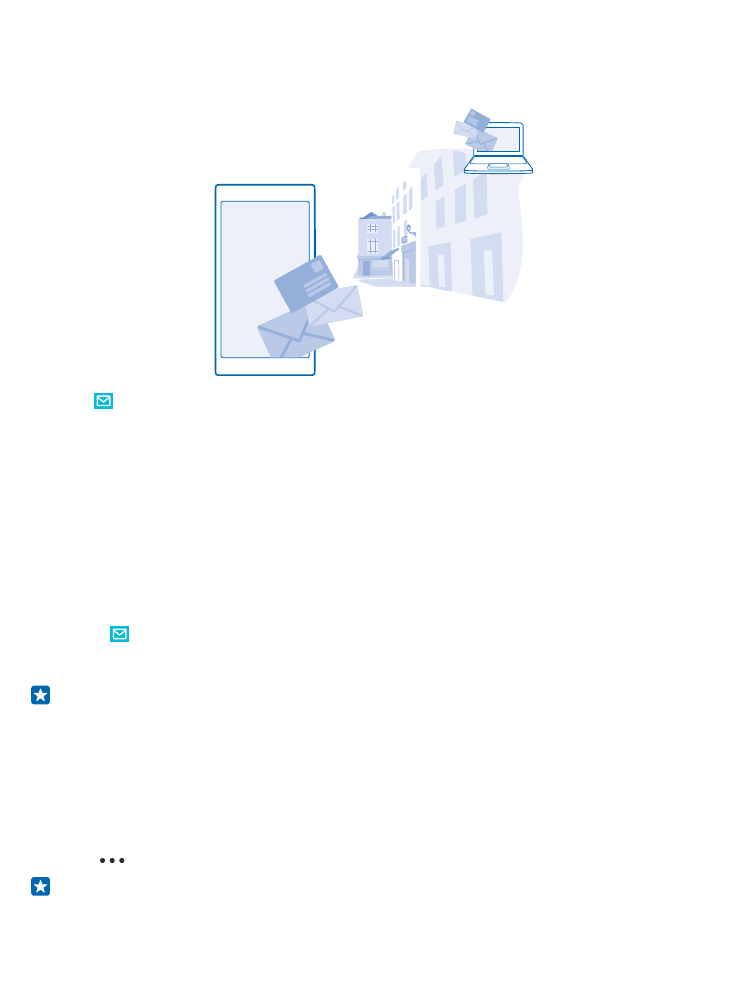
Lägg till eller radera en brevlåda
Använder du olika e-postadresser för arbetet och privat bruk? Inga problem! Du kan lägga till flera
e-postkonton i telefonen.
Lägg till din första brevlåda
Du måste vara ansluten till internet för att kunna ställa in e-post i telefonen.
Om du inte loggade in på ditt Microsoft-konto första gången du slog på telefonen kan du göra det
nu. När du lägger till ett Microsoft-konto till telefonen läggs ett e-postkonto automatiskt till.
1. Tryck på .
2. Tryck på ett konto och ange användarnamn och lösenord.
3. Tryck på logga in.
Tips! Beroende på ditt e-postkonto kan du också synkronisera andra objekt än bara e-
postmeddelanden till telefonen, till exempel kontakter och kalendern.
Om telefonen inte hittar dina e-postinställningar kan du använda avancerat. Då behöver du veta vilken
typ e-postkontot är och adresserna till servrarna för inkommande och utgående e-post. Du kan få
den här informationen från din e-postleverantör.
Om du vill veta mer om konfiguration av olika e-postkonton kan du titta under avsnittet Anvisningar
på www.windowsphone.com.
Lägga till en postlåda vid ett senare tillfälle
Tryck på
> lägg till e-postkonto och ett konto i din postlåda och logga in.
Tips! Välj Exchange som ditt konto, ange din e-postadress till arbetet och lösenord och tryck
på logga in för att lägga till din Exchange-e-post för arbetet, kontakter och kalender i telefonen.
© 2015 Microsoft Mobile. Alla rättigheter förbehållna.
68
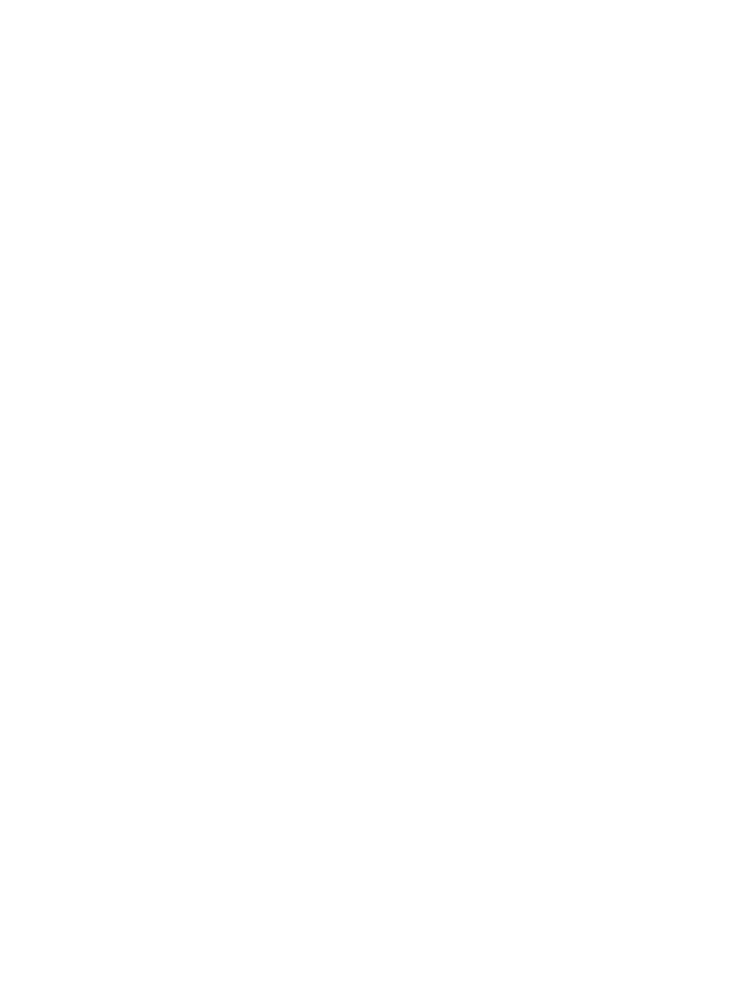
Din nya brevlåda visas som en ny panel på startsidan.
Ta bort en postlåda
Svep nedåt från startsidans ovankant och tryck på ALLA INSTÄLLNINGAR > e-post+konton. Håll ned
på postlådan och tryck på ta bort.
Du kan inte radera din första Microsoft-brevlåda som du loggar in på. Du måste återställa telefonen
för att göra det.